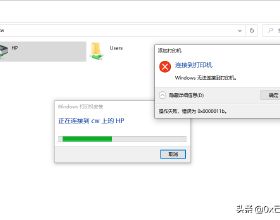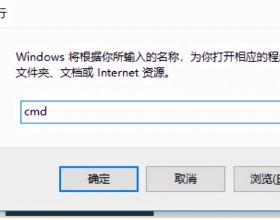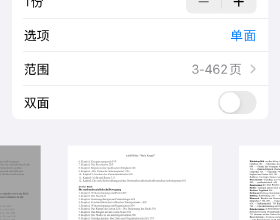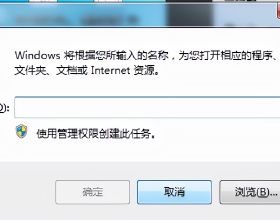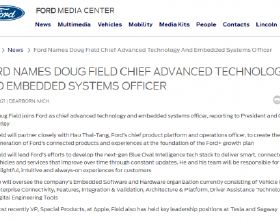win10系統下 不同網段印表機共享
第一步,首先修改需要你自己電腦上的Hosts檔案(不是已連線印表機的電腦)。
Hosts檔案在C:\Windows\System32\drivers\etc下,有的Win7開啟該檔案提示“沒有許可權修改”,請在附件中的“記事本”圖示上右鍵單擊出現選項卡里,選擇“以管理員許可權執行”,再在記事本里開啟檔案就可以修改儲存了;
在開啟的hosts檔案裡,新增上印表機所在的電腦的IP地址和計算機名稱,計算機名稱和ip地址之間保留兩個空格;
例如:連線著印表機的電腦的ip地址是 192.168.0.100 計算機名稱是 pc
那麼你在hosts檔案的最後一行 就寫上 192.168.0.100 pc
第二步 設定網路
在“網路和共享中心”裡開啟“本地連線”,然後選擇“屬性”;再在屬性裡選擇“Internet協議版本4”,再在“屬性”選項上單擊,再單擊“高階”選項;
之後點選上方的 ”wins“選項卡 點選下方的”啟用TCP/IP上的NetBIOS“,然後點選確定。
第三步 點選開始 執行 輸入 \\192.168.0.100 即連線印表機電腦的IP地址 如果順利看到 雙擊安裝後就可以使用。
第四步 但是有些電腦會報錯,提示 你無法訪問這個共享的資料夾 這時候你應該這麼設定。
首先按window+R鍵開啟執行。
在執行中輸入“gpedit.msc”來啟動本地組策略編輯器。
在編輯器中找到“計算機配置”
在“計算機配置”中找到“管理模板”並點選開啟。
在“管理模板”中找到“網路”並在“網路”中找到“Lanman工作站”
點選“Lanman工作站”在本地策略編輯器的右側,可以找到“啟用不安全的來賓登入”
雙擊“啟用不安全的來賓登入”。選擇“已啟用”,並點選確定,解決問題。
然後重複第三步 就可以訪問共享印表機了。 你學會了麼